데스크톱에서 작업도중 실수로 데이터를 영구 삭제하였거나 예고없이 하드 디스크에 문제가 생겨 데이터가 손실되었을 경우 굉장히 난감한 상황이 연출되는데요, 이번 글에서는 Windows 10에서 무료로 다운로드하여 사용할 수 있는 데이터 복구 프로그램 Top 5를 소개해드리겠습니다.
데이터 파일 복구 소프트웨어 Top 5
아래 소개된 다섯 가지 데이터 복구 프로그램은 모두 무료로 다운로드가 가능하며, 본문에서는 데이터 복구 프로그램의 스캔속도, 호환성, 조작의 편의성, 복구 가능한 파일의 유형 등의 정보를 비교분석 해보도록 합시다.
Windows 10 데이터 파일 복구 소프트웨어 Top 5
1.리커버릿(Recoverit) (지원 운영체제Windows/Mac)
리커버릿은 Windows 10에서 가장 특화된 전문 데이터 복구 소프트웨어입니다. 데스크톱 or 노트북, 하드디스크, 하드디스크, USB 플래시 드라이브, SD 메모리 카드 등 다양한 이동식 저장매체에서 영구 삭제되었거나 손실된 데이터를 복구할 수 있습니다.
리커버릿은 섬세하고 정확한 데이터 복구 알고리즘으로 설계되어 작업도중 실수로 영구 삭제한 데이터, 포맷이 진행된 하드 드라이브, 바이러스 공격 또는 시스템 오류와 같은 상황에서 손실된 데이터를 손쉽게 복구할 수 있습니다.
데이터 복구율: 약 98%의 데이터
리커버릿은 전세계의 약 5,000,000 명이상의 사용자가 잃어버린 소중한 데이터를 성공적으로 복구할 수 있도록 지원하였으며, 데이터 복구 진행시 98% 이상의 높은 데이터 복구율을 달성하였습니다. 특히 복구가 어려운 고급 동영상 형식의 데이터의 복구 기능을 갖췄으며 삭제된 미디어 파일 (동영상, 사진, 오디오)들을 복구할 때 탁월한 결과물을 제공합니다. 게다가 USB 부팅디스크 생성 기능을 통해 PC가 부팅이 불가능 하거나 시스템이 다운된 상황에서도 데이터 복구를 진행할 수 있습니다.
스캔속도: 매우 빠름
리커버릿은 지속적으로 새로운 업데이트를 제공하며 이때마다 데이터 복구 속도가 향상되고 있습니다. 최신버전 기준 데이터 복구 속도 테스트를 진행하였을 때 경쟁 소프트웨어 무리에서 매우 높은 상위권에 속합니다. 컴퓨터의 사양에 따라 다소 차이가 있겠으나, 아무리 늦어도 30분 이내에 전체 하드 드라이브를 스캔할 수 있습니다. 스캔시 제공되는 특정 위치 또는 파일 유형 선택 스캔을 이용하여 더욱 빠르게 데이터를 스캔 할 수 있습니다.
호환성: 10 개 이상의 정밀 시스템파일
리커버릿은 ExFAT, FAT16, FAT32, NTFS, ReFS, Raid, RAW 등을 포함하여 일반적으로 사용되는 모든 시스템 파일 형식의 복구를 지원합니다. 그렇기 때문에 컴퓨터 하드 드라이브, USB 드라이브, SD 카드, 카메라 등과 같은 다양한 장치에서 데이터를 복구할 수 있습니다.
조작의 용이성: 초보자에게도 적합
데이터 복구 프로그램은 공식웹사이트를 통해 분 이내로 다운로드가 가능하며, 프로그램을 설치 후 드라이브 선택, 스캔, 복구의 3 단계로 데이터를 쉽게 복구를 시작할 수 있습니다. 기술적 지식이 필요하지 않습니다.
복구 가능한 파일 유형: 약1000 개 이상의 파일 유형
기본적으로 리커버릿은 사진, 동영상, 문서, 오디오, 다양한 형식의 이메일 등 거의 모든 종류의 데이터를 복구할 수 있습니다.
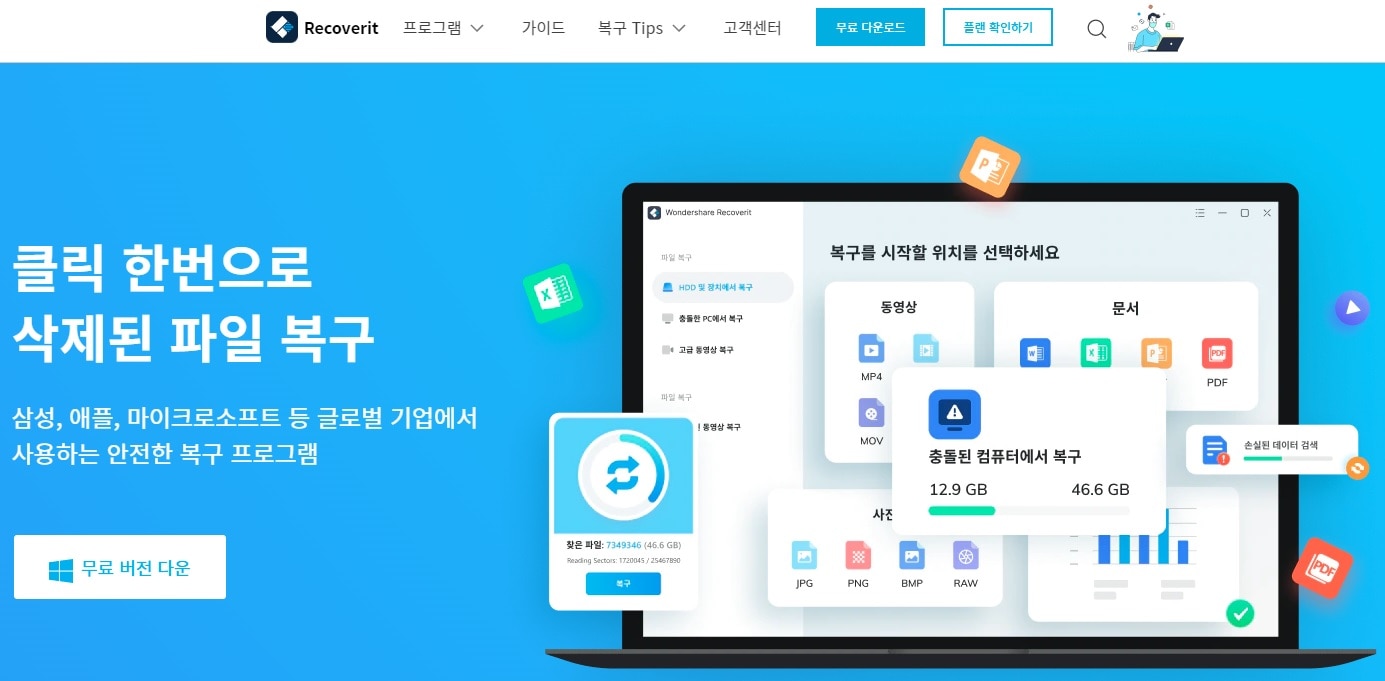
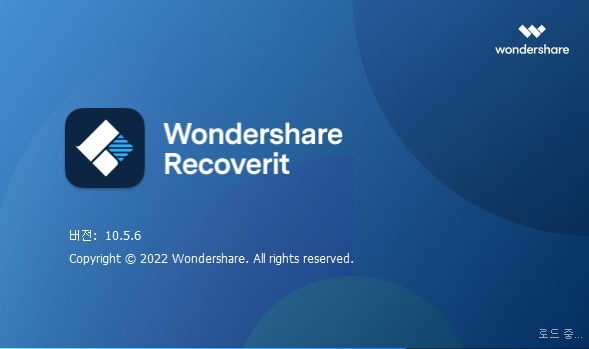
100% 안전 링크
Windows10에서 리커버릿으로 삭제된 데이터를 복구하는 방법
Windows10에서 리커버릿을 사용해 데이터를 복원하는 방법을 알아봅시다. 누구나 할 수 있을 정도로 매우 간단한 아래의 3단계 과정만 거치면 데이터를 복구할 수 있습니다.
1단계 리커버릿을 실행 후 데이터 복구를 위해 스캔을 시작할 저장매체를 선택합니다.
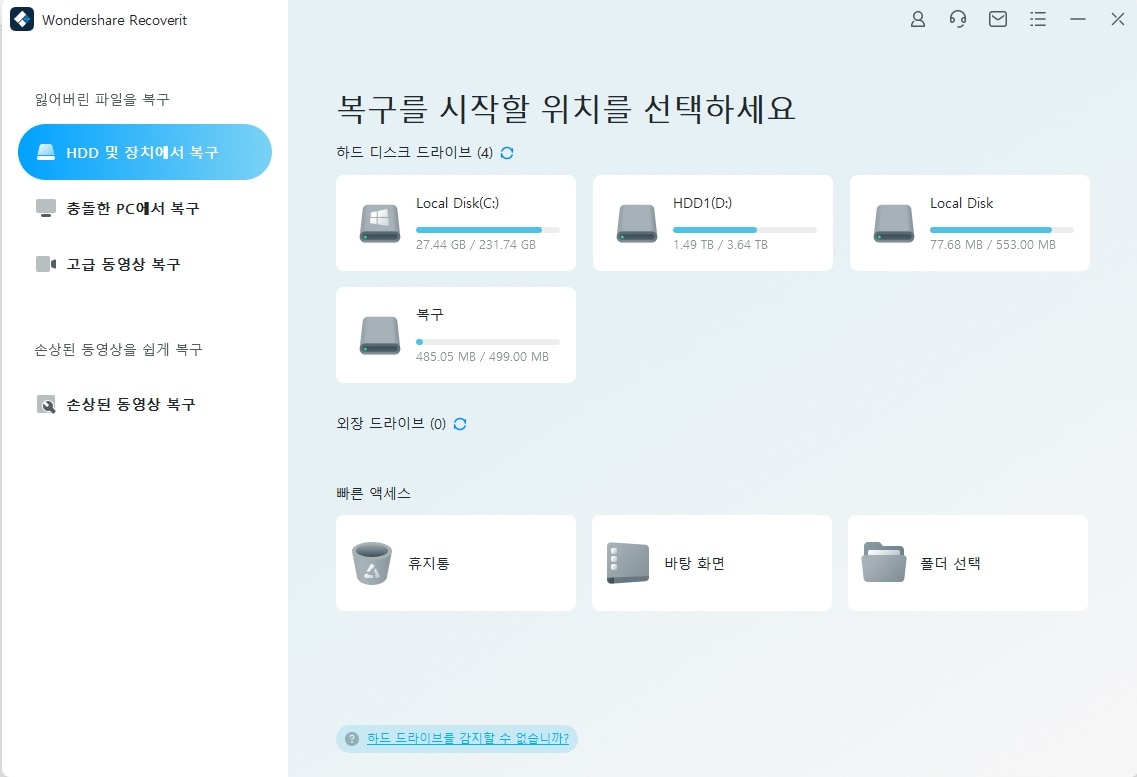
2 단계 복구 소프트웨어가 손실된 파일을 검색하기 위해 디스크 스캔을 시작합니다.
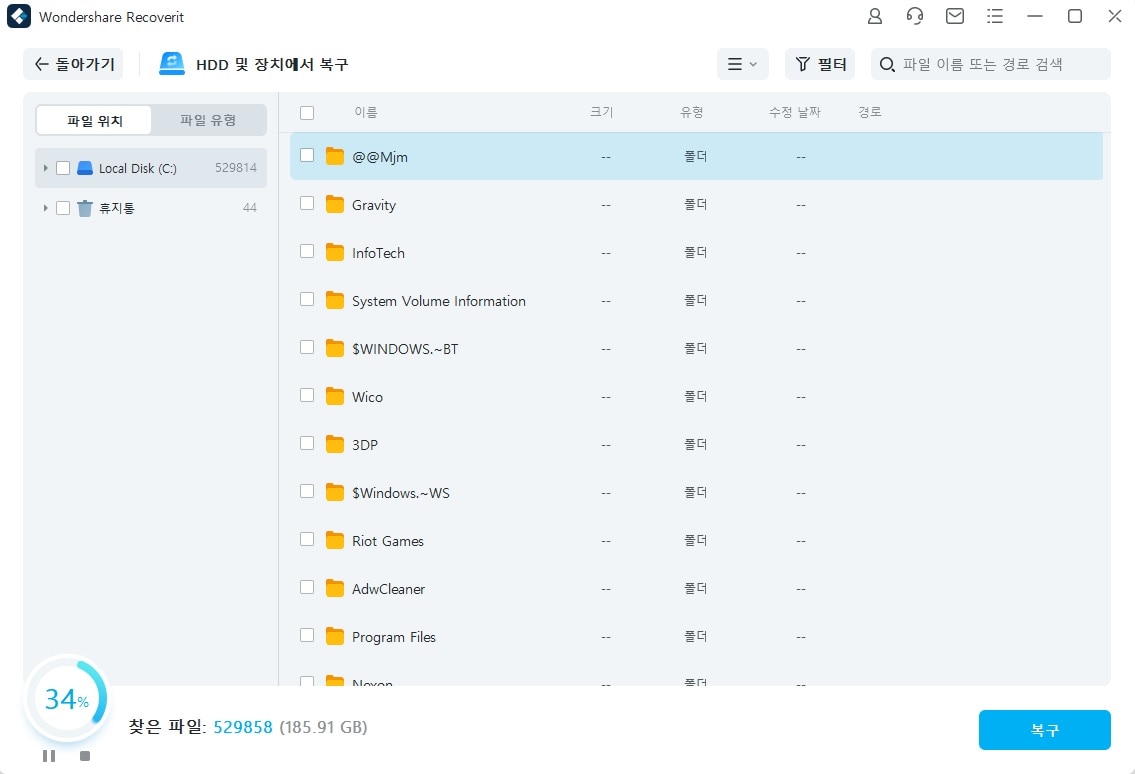
3 단계 스캔이 완료된 후 미리보기를 통해 복구하고자 하는 데이터가 맞는지 확인후 “복구” 버튼을 클릭하면 데이터 복구 과정이 완료됩니다.
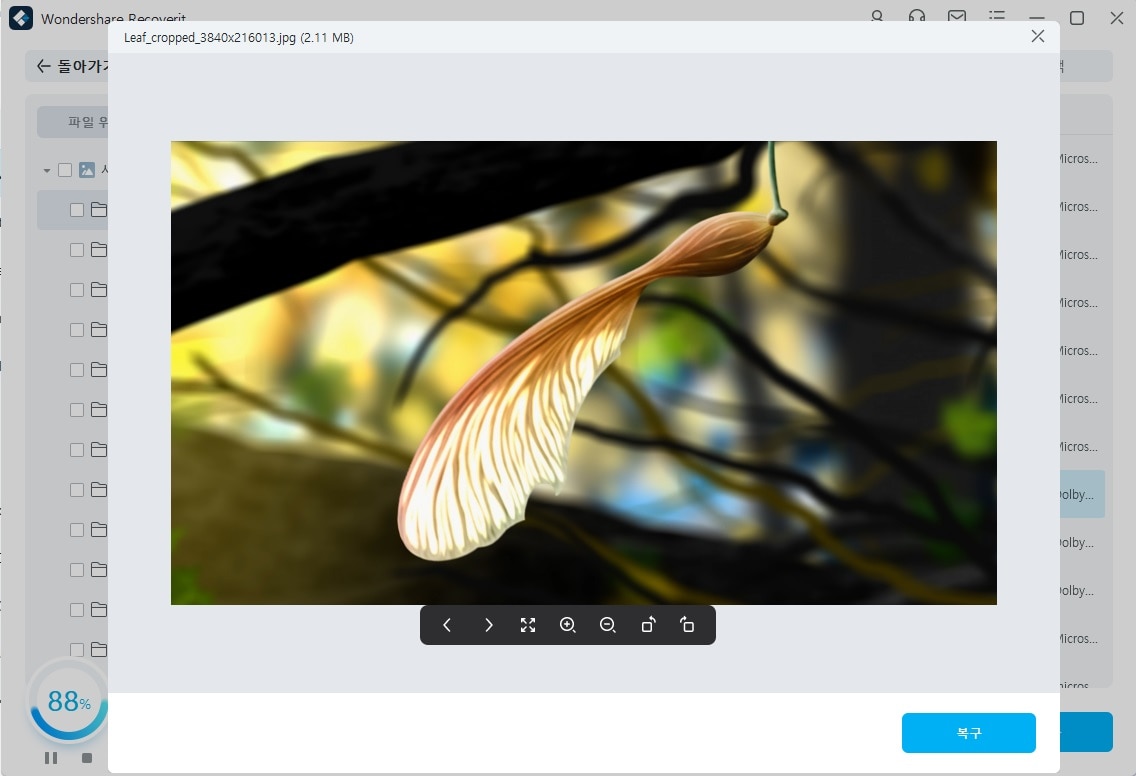
2.Puran Utilities (Win)
Puran Utilities 또한 최고의 Windows 10용 무료 데이터 복구 프로그램 중 하나이지만, 비즈니스나 기업에서 쓰이는 전문적인 복구 프로그램이 아닌 가정으로 사용이 한정됩니다. 2016년을 마지막으로 업데이트가 되지 않아 호환되지 않는 데이터 형식이 많이 존재할 수 있습니다만, 그래도 삭제된 시스템 파일을 복구할 순 있습니다. NTFS 및 FAT12/16/32의 데이터 복구를 지원하며, 삭제된 데이터 검색을 위한 딥 스캔 및 전체 스캔 옵션을 지원하며 복구하기 전 파일의 미리보기 기능이 제공됩니다.
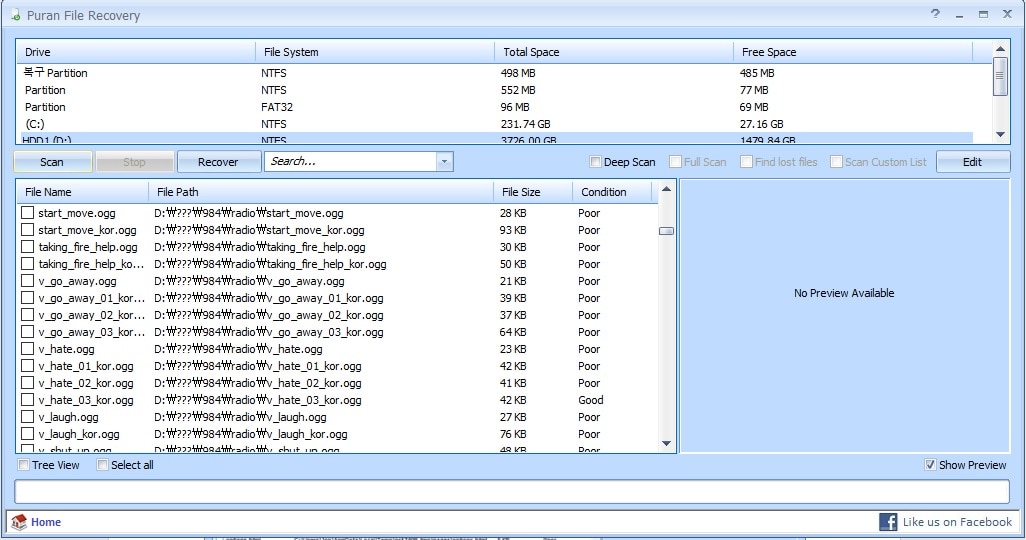
데이터 복구율: 90% 복구
Puran Utilities의 데이터 복구는 삭제된 데이터 복구뿐만 아니라 손실된 파티션 복구와 포맷 된 하드디스크의 데이터 복구도 가능합니다. 빠른 스캔, 딥 스캔, 전체 스캔의 3 가지 모드로 손실된 파일을 스캔 할 수 있습니다. 마지막 스캔모드는 Raw 드라이브에서 데이터를 복구하는 데 사용할 수 있습니다.
스캔 속도: 빠른 스캔
Puran Utilities는 Quick 스캔모드를 통해 매우 빠르게 스캔을 완료할 수 있지만 매우 제한적인 결과물밖에 얻을 수 있습니다. 제대로 된 결과물을 얻기 위해서는 딥 스캔을 실행해야 하며 이 경우 스캔을 완료하는데 수시간의 긴 시간이 소요됩니다.
호환성: 좋음
Puran Utilities는 FAT12/16/32, NTFS, RAW 등 보편적으로 사용되는 시스템파일 형식을 지원합니다. Windows 하드 드라이브, 펜 드라이브, 메모리 카드, 휴대폰, CD/DVD에서 데이터를 복구할 수 있습니다.
조작의 용이성: 쉬움
사용자 인터페이스는 매우 간단합니다. 사용자는 쉽게 드라이브를 선택하고 Quick, Deep 또는 Full 검사를 선택하여 복구하고자 하는 데이터를 찾을 수 있습니다.
지원되는 파일 형식: 약100 개 이상의 형식
Puran Utilities는 사진, 동영상, 문서 등의 형식을 복구할 수 있지만, 2016년 이후로 업데이트가 적용되지 않았기 때문에 지원하는 파일의 형식은 매우 제한적일 수밖에 없습니다.
3. 레큐바(Recuva)(Win)
레큐바는 휴지통 삭제 데이터, USB 플래시 드라이브의 하드 드라이브에서 영구삭제 데이터 복구를 할 수 있는 무료 데이터 복구 프로그램이며, Windows Xp, 7/8, 10의 운영체제를 지원합니다.
레큐바는 정식버전 다운로드 자체는 무료지만, 자동업데이트와 버츄얼 드라이버 지원 그리고 프리미엄 지원을 받기위해서 Professional 버전을 무조건 구입해야 합니다. 레큐바 역시 무료 버전은 2016년 이후로 업데이트가 되지 않았습니다.
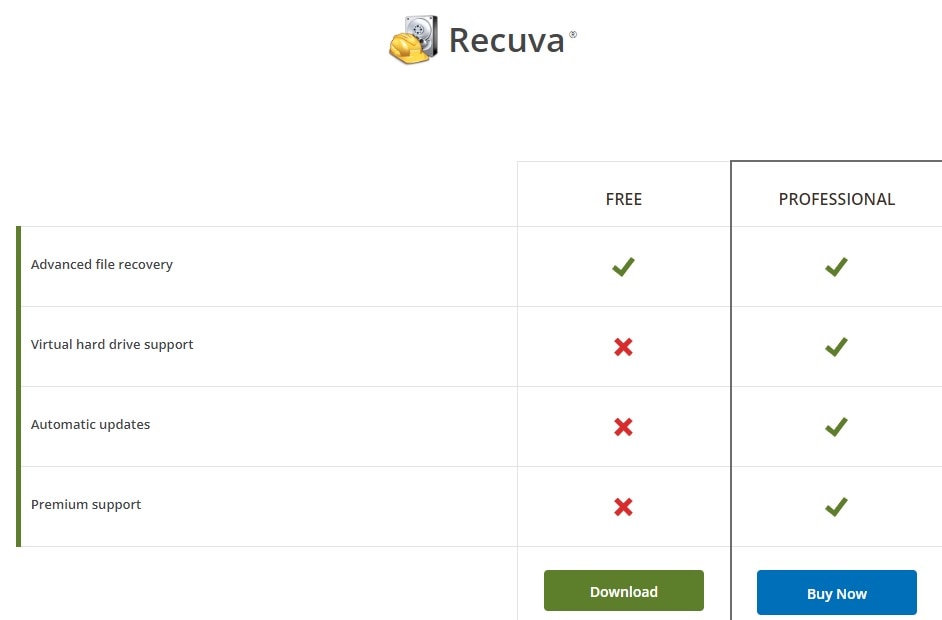
데이터 복구율: 약90%
레큐바 또한 Puran Utilities와 비슷한 지원내용을 가지고 있습니다. Windows PC에서 삭제된 파일을 무료로 복구할 수 있으며, 손상되거나 포맷이 진행된 저장매체에서 데이터를 복구할 수도 있습니다. 빠른 스캔은 성능이 별로 좋지 않으므로 딥 스캔을 진행해야지만 원하는 결과물을 얻을 수도 있습니다.
스캔 속도: 딥 스캔 진행필요
레큐바의 첫 번째 스캔은 일반적으로 일치하는 삭제된 파일을 찾을 수 없습니다. 따라서 딥 스캔은 기본적으로 필요한 삭제된 파일을 복구하는 데 필수이며 1 시간 이상 소요됩니다.
호환성: MP3 플레이어 지원
다른 무료 데이터 복구 소프트웨어와 마찬가지로 레큐바는 원도우 컴퓨터, 외장 하드 드라이브, USB 드라이브 등에서 파일을 복구할 수 있습니다. 특별한 이유는 MP3 플레이어에서 삭제된 음악 파일도 복구할 수 있다는 것입니다.
조작의 용이성: 쉬움
레큐바를 실행하면 첫 화면에서 복구할 데이터의 종류와 삭제된 파일이 저장된 드라이브를 선택하도록 안내하는 마법사가 표시되어 스캔 시간을 절약할 수는 있습니다. 필요에따라 고급 모드로 전환하여 드라이브 또는 파일 형식을 전환할 수 있습니다.
지원되는 파일 형식: 불분명, 기본적인 파일형식 가능한 것으로 보임메일
레큐바 프리가 지원하는 파일 형식의 수는 확실하지 않지만 일반적으로 사용되는 사진, 동영상, 문서 형식이 지원됩니다. 또한 레큐바는 삭제된 이메일을 복구할 수 있습니다.
4. 디스크드릴(Disk Drill) (Win/Mac)
디스크드릴은 Windows와 Mac을 모두 지원하는 용 무료 데이터 복구 프로그램입니다. 데스크탑의 하드 드라이브, 이동식 하드디스크, SD 카드, USB 드라이브 등과 같은 모든 저장매체에서 데이터를 쉽게 복구할 수 있습니다. 사용법이 어렵지 않고 정밀 스캔을 통해 데이터 파일을 상세하기 검색할 순 있지만 완료하는데 굉장히 많은 시간이 소요됩니다.
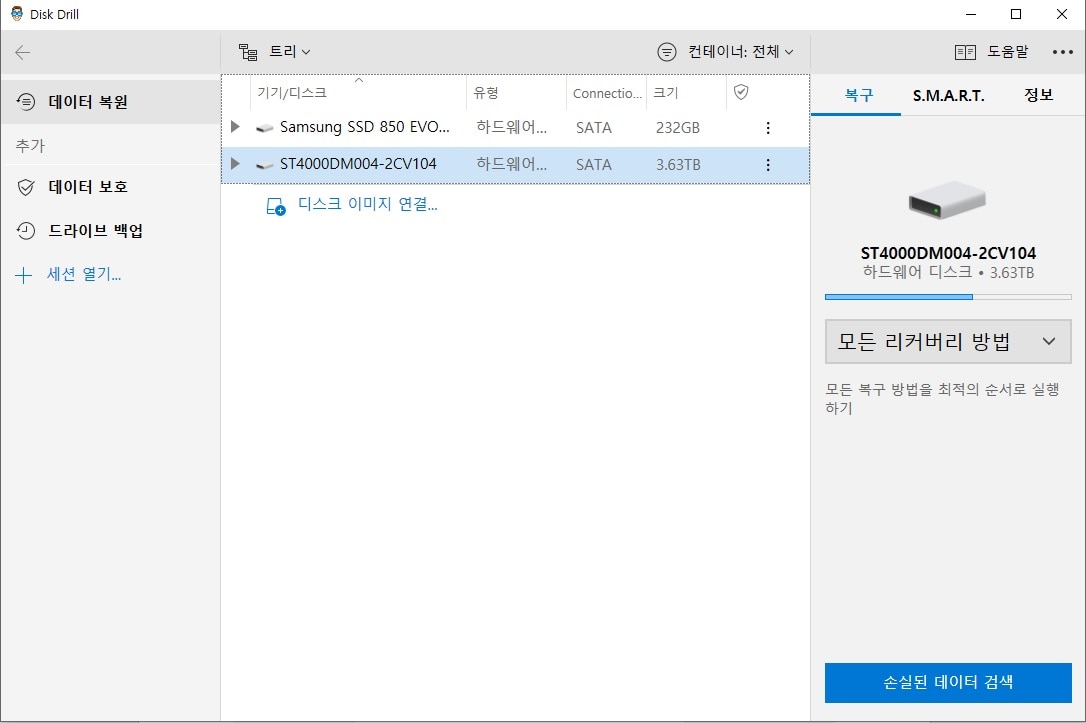
디스크드릴은 처음 500MB 데이터의 무료 복구를 제공하지만, 이 한도를 초과하면 유료 라이선스를 활성화 해야지만 데이터를 복구할 수 있습니다.
데이터 복구율: 약95%의 복구율
스마트 스캔 알고리즘을 기반으로 설계된 Disk Drill은 삭제된 동영상, 오디오, 사진 및 문서를 복구할 수 있습니다. 게다가 디스크드릴은 메타 데이터가 누락된 파일까지도 알려진 파일 서명을 기반으로 파일을 재구성하여 수복할 수 있습니다.
스캔 속도: 딥 스캔 진행필요
기본적으로 디스크드릴은 파티션 검색과 정밀 스캔을 포함한 모든 복구 방법을 사용하여 완전한 결과를 제공합니다. 따라서 일반적으로 드라이브 검색 및 파일 복구를 완료하는 데 몇 시간이 걸립니다.
호환성: 일반 및 모바일 저장장치
다른 많은 무료 데이터 복구 프로그램과 마찬가지로 Disk Drill은 HDD 하드 드라이브, USB 드라이브, SD / CF 카드, 카메라에서 삭제 된 파일을 복구 할 수 있습니다. 그 외에도 iPhone 및 Android 휴대폰에서 데이터를 복구할 수도 있습니다.
조작의 용이성: 보통
소프트웨어의 인터페이스가 매우 직관적이지 않아 처음에 적응하기까지 조작이 쉽지 않을 수 있습니다. 보이는 메뉴에서 저장매체를 선택 후 삭제한 파일을 검색한 다음 파일을 미리 보고 복구할 수 있습니다.
지원되는 파일 형식: 약 200개 이상의 파일 형식
MP4, MP3, DOCX, ZIP, SQL, JPG, PNG, XLSX와 같은 모든 파일 형식이 지원됩니다. 따라서 일상 생활에서 사용되는 문서, 동영상, 사진을 복구할 수 있습니다.
5. 스텔라(Stellar) 데이터 복구 (Win/Mac)
스텔라(Stellar) 데이터 복구는 Windows 및 Mac에서 가장 강력한 무료 데이터 복구 소프트웨어 중 하나이며, 데스크탑의 하드 드라이브/노트북, USB 드라이브 및 마이크로 SD 카드 등 모든 저장장치에서의 데이터를 복구를 지원합니다.
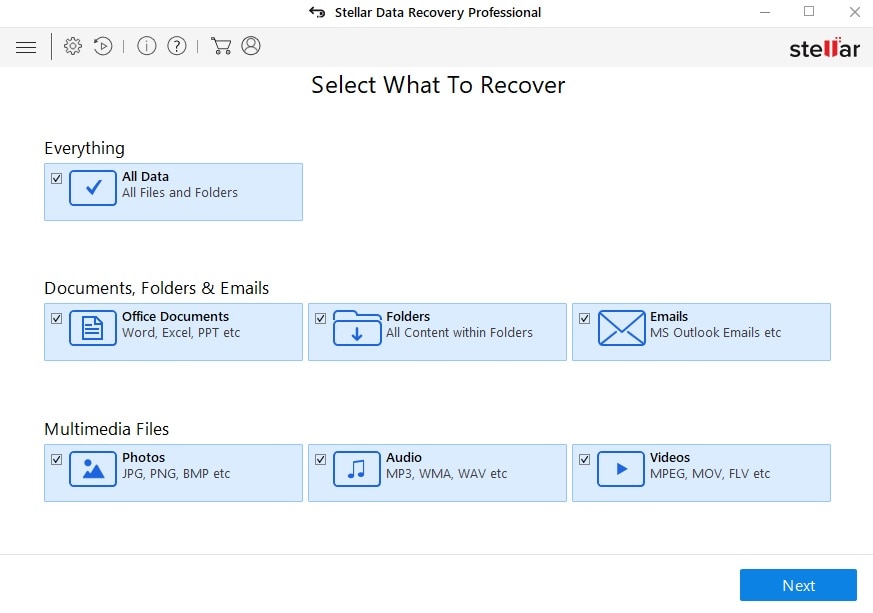
Microsoft Outlook (PST, DBX)과 같이 손실된 이메일 파일, 사진, 동영상, 오디오 및 문서와 같은 다른 많은 파일 형식의 복구를 지원하며, 데이터 복구는 빠른 드라이브 파일 복구와 고급기능이 있습니다.
스텔라 데이터 복구는 최대 1GB 데이터 복구를 무료로 제공하며 추가적으로 데이터 복구를 원하거나 고급기능을 사용하고자 할 경우 전문가 또는 프리미엄 버전 라이선스를 구입해야 합니다.
무료버전의 스텔라 데이터 복구는 BitLocker 암호화 드라이브, 포맷 된 하드 드라이브 또는 손상된 볼륨에서 삭제된 파일의 복구만 지원하고, 논리적 오류가 발생한 PC에서 손상된 동영상이나 사진 복구, 데이터 복구 같은 고급기능은 유료 라이선스 버전에서만 지원합니다.
스캔속도: 빠름
스텔라 데이터 복구는 컴퓨터, HDD/SSD, USB 드라이버 등의 저장매체를 매우 빠른 속도로 스캔하고 복구를 진행할 수 있습니다. 또한 별도의 설정을 통해 폴더 또는 사진과 같은 파일 종류를 선택하여 스캔 시간을 단축할 수 있습니다.
호환성: NTFS, exFAT, FAT(FAT16/FAT32)
Stellar Free Data Recovery는 NTFS, exFAT, FAT (FAT16/ FAT32) 파일 시스템에서 파일을 복구 할 수 있습니다. 따라서 컴퓨터 하드 드라이브, 외부 저장 장치 (USB, SD 카드)가 지원됩니다.
조작의 용이성: 쉬움
스텔라 프리를 사용하면 위치 또는 파일 유형 선택, 드라이브 스캔, 미리보기 및 파일 복구의 3 단계로 삭제된 파일을 복구 할 수 있습니다.
지원되는 파일 형식: 약200 개 이상의 파일 형식
무료 스텔라 데이터 복구는 미디어 파일, 사무실 문서 (PPT, PDF, Word&Excel 문서 등) 및 이메일 파일을 포함하여 일반적으로 사용되는 파일을 복구 할 수 있습니다.
데이터 복구 소프트웨어 기능 간략 비교:
| 파일 복구 소프트웨어 | 복구 속도 | 사용 용이성 | 지원 시스템 | 전체 점수 |
| 디스크드릴 Disk Drill | 느림 | 보통 | Win/Mac | 8.0 |
| 리커버릿 무료 데이터 복구 |
빠름 |
쉬움 | Win/Mac | 9.0 |
|
Puran 파일 복구 |
평균 |
보통 |
Win | 7.0 |
|
스텔라 Stellar 데이터 복구 |
평균 |
쉬움 |
Win/Mac | 8.5 |
|
레큐바 Recuva |
느림 |
보통 |
Win | 7.0 |
중요한 데이터를 백업하지 않으면 데이터 손실의 위험에 노출될 수밖에 없습니다. 데이터 손실을 완벽하지 예방할 수 없겠지만 저장장치를 정기적으로 백업하고, 안티바이러스 소프트웨어를 최신 상태로 유지하고, 저장장치가 물리적 손상을 입지 않는 안전한 곳에 보관하여 데이터 손실의 위험을 최소화해야 합니다. 그럼에도 불구하고 데이터가 손실된 경우 모든 데이터를 다시 복구할 수 있도록 위에 소개된 데이터 복구 소프트웨어를 통해 데이터를 복구하도록 합시다.
100% 안전 링크
클릭 한번으로 삭제된 파일 복구
삼성, 애플, 마이크로소프트 등 글로벌 기업에서 사용하는 안전한 복구 프로그램

 ChatGPT
ChatGPT
 Perplexity
Perplexity
 Google AI Mode
Google AI Mode
 Grok
Grok























